Downloader do BBC iPlayer para iPhone

O iDownloade é uma ferramenta multiplataforma que permite ao usuário baixar conteúdo sem DRM do serviço iPlayer da BBC. Ele pode baixar vídeos no formato .mov
Fallout 76 é um RPG online desenvolvido e publicado pela Bethesda Softworks. Atualmente é o único jogo Fallout multijogador que existe. No jogo, o jogador controla um sobrevivente de uma guerra nuclear e o incumbe de reconstruir a sociedade.
Fallout 76 foi lançado inicialmente no lançador de jogos da Bethesda em 2018 para PC. No entanto, em 2020, o jogo chegou ao Steam, abrindo caminho para os usuários do Linux se divertirem com o Steam Play. Veja como configurá-lo no Linux.

Gosta de Fallout? Confira esses papéis de parede .
Você também pode jogar Fallout 4 e Fallout New Vegas no Linux .
Fazendo Fallout 76 funcionar
Fallout 76 só pode ser executado no Linux com o poder do cliente Steam oficial para Linux. Infelizmente, a versão Bethesda Launcher do jogo não funciona bem com a plataforma Linux. Para colocar o Fallout 76 em execução, você deve instalar o Steam primeiro.
Para instalar o cliente Steam Linux em seu computador, comece abrindo uma janela de terminal. Depois que a janela do terminal for aberta, siga as instruções de instalação da linha de comando descritas abaixo que correspondem ao sistema operacional que você está usando.
Ubuntu
Os usuários do Ubuntu Linux não terão problemas para fazer o Steam funcionar. Basta executar o comando Apt abaixo e pronto!
sudo apt install Steam
Debian
Se você for um usuário Debian, você precisará habilitar o repo “non-free” para instalar o Steam com um simples comando “apt-get”. É muito mais fácil baixar o pacote Steam DEB diretamente do site do Steam, pois nenhuma configuração é necessária.
Para baixar o pacote Steam DEB mais recente para o PC Debian Linux, execute o seguinte comando wget . O download será feito no diretório inicial (~) do sistema.
wget https://steamcdna.akamaihd.net/client/installer/steam.deb
Depois de baixar o pacote Steam DEB para seu PC Debian Linux, a instalação do Steam pode começar. Usando o comando dpkg , configure o Steam.
sudo dpkg -i steam.deb
Arch Linux
Arch Linux, como o Ubuntu, torna incrivelmente simples instalar o cliente Steam para Linux. Para fazê-lo funcionar em seu sistema, execute o seguinte comando pacman .
sudo pacman -S Steam
Fedora / OpenSUSE
O Fedora Linux não oferece o cliente Steam para usuários Linux por meio de seus repositórios de software, pois o aplicativo não é de código aberto. No OpenSUSE Linux, as coisas também podem ser entediantes. Para obter melhores resultados, siga as instruções do Flatpak Steam.
Flatpak
O Steam for Flatpak é uma dádiva de Deus para os usuários do Linux que não têm acesso fácil a uma versão oficialmente empacotada para o cliente Steam. Também é útil para fãs do formato Flatpak. Para iniciar a instalação do Steam for Flatpak, você deve instalar o tempo de execução Flatpak em seu PC Linux.
O tempo de execução Flatpak pode ser facilmente instalado em uma ampla variedade de sistemas operacionais Linux simplesmente configurando o pacote “flatpak”. No entanto, se você tiver problemas para configurar o tempo de execução do Flatpak, siga nosso guia sobre o assunto .
Depois que o tempo de execução Flatpak estiver configurado em seu computador, use o comando flatpak remote-add para adicionar a loja de aplicativos Flathub ao seu PC Linux.
flatpak remote-add --if-not-existing flathub https://flathub.org/repo/flathub.flatpakrepo
Agora que a loja de aplicativos Flathub está configurada, você poderá instalar o cliente Steam. Usando o comando flatpak install abaixo, configure o Steam.
flatpak install flathub com.valvesoftware.Steam
Depois de instalar o Steam, abra o aplicativo navegando por ele no menu de aplicativos em seu PC Linux. Então, entre em sua conta usando suas credenciais de usuário e siga as instruções passo a passo abaixo para colocar o Fallout 76 em execução.
Passo 1: Encontre o menu “Steam” e clique nele para abri-lo. Em seguida, selecione “Configurações” para abrir a área de Configurações do Steam. Uma vez dentro das configurações do Steam, encontre “Steam Play” e selecione-o com o mouse.
Etapa 2: Na área Steam Play, marque as caixas “Habilitar Steam Play para títulos suportados” e “Habilitar Steam Play para todos os outros títulos” para habilitar o suporte para jogos Windows no Linux via Steam.
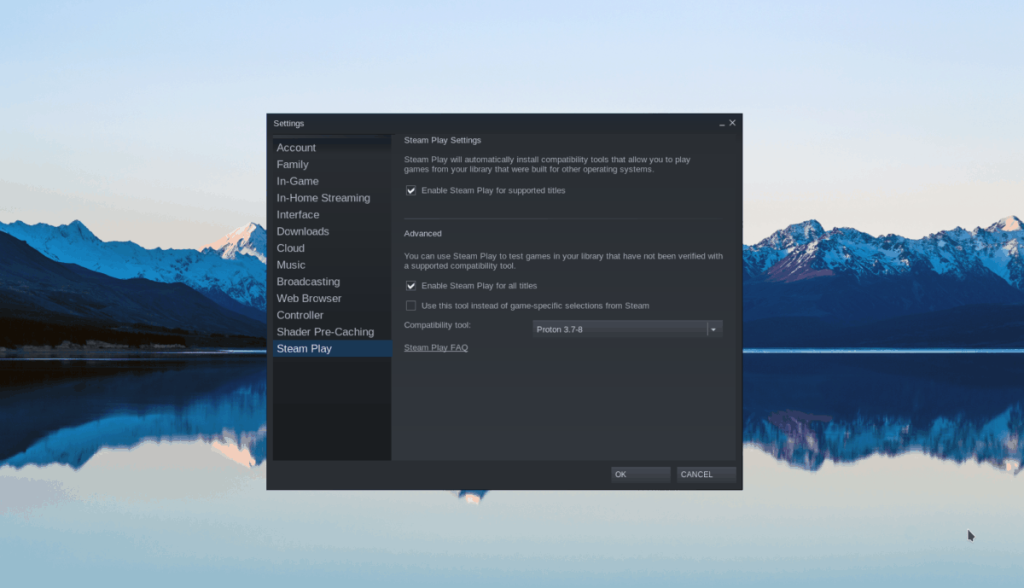
Depois de habilitar o Steam Play no cliente, feche o aplicativo Steam.
Etapa 3: Abra uma janela de terminal e digite os seguintes comandos para instalar o Proton Glorious Eggroll, um runtime personalizado para o Steam Play necessário para executar o Fallout 76.
wget https://github.com/GloriousEggroll/proton-ge-custom/releases/download/5.9-GE-6-ST/Proton-5.9-GE-6-ST.tar.gz
Se você instalou o Steam através do Apt, Pacman, etc., execute:
mkdir -p ~ / .steam / root / compatibletools.d / tar xvf Proton-5.9-GE-6-ST.tar.gz -C ~ / .steam / root / compatibletools.d /
Se você instalou o Steam via Flatpak, execute:
mkdir -p ~ / .var / app / com.valvesoftware.Steam / data / Steam / compatibletools.d / tar xvf Proton-5.9-GE-6-ST.tar.gz -C ~ / .var / app / com. valvesoftware.Steam / data / Steam / compatibletools.d /
Etapa 4: reinicie o aplicativo Steam em seu PC Linux e reabra a área “Steam Play” nas configurações do Steam.
Dentro da área Steam Play das configurações do Steam, encontre "Executar outros títulos com" e defina o menu suspenso como "Proton-5.9-GE-6-ST". Clique em “OK” para aplicar as alterações.
Passo 5: Encontre “LOJA” e clique nele para acessar a Loja Steam. Então, encontre a barra de pesquisa, digite “Fallout 76,” e pressione Enter para pesquisar.
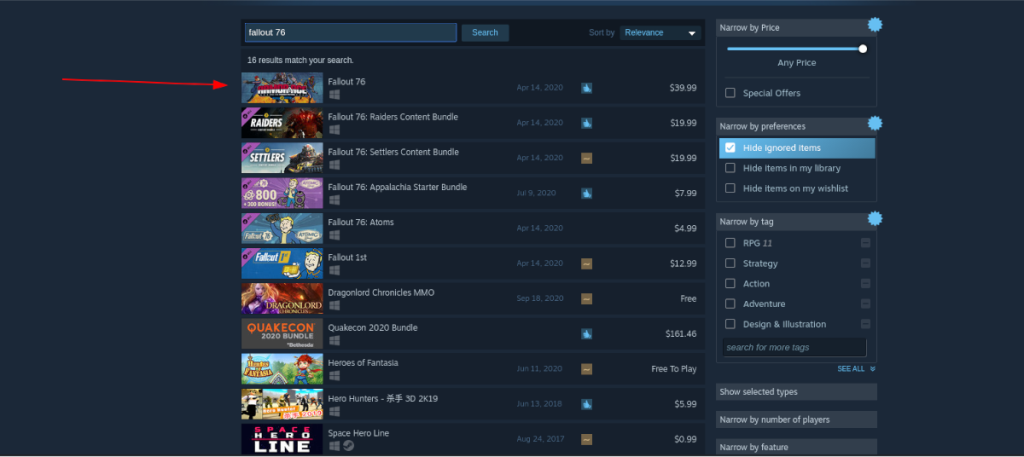
Olhe nos resultados da pesquisa por “Fallout 76,” e clique nele para acessar a página Fallout 76 Steam Store.
Passo 6: Na página Steam Storefront, encontre o botão verde “Adicionar ao carrinho” e selecione-o para adicionar Fallout 76 ao seu carrinho.
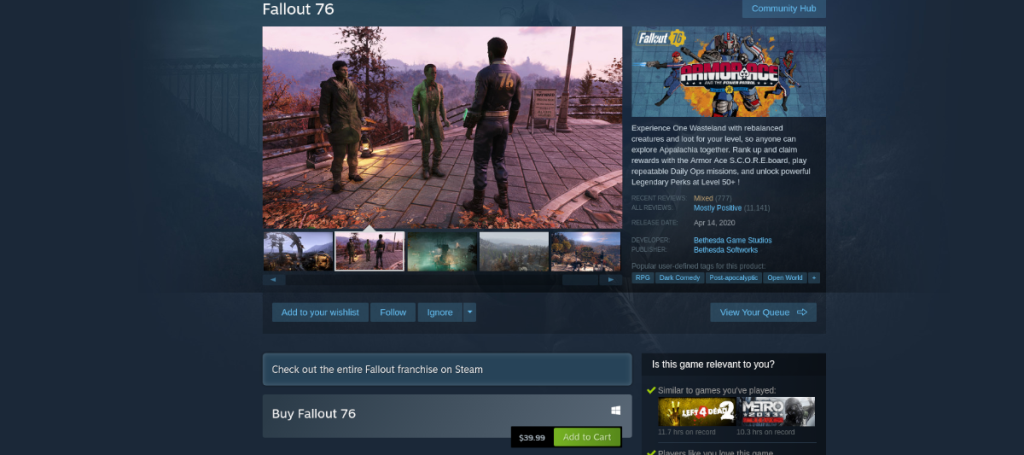
Depois de comprar o Fallout 76, clique em “BIBLIOTECA” para acessar sua biblioteca Steam.
Passo 7: Procure “Fallout 76” na sua biblioteca Steam e clique nele. Em seguida, encontre o botão azul “INSTALAR” e selecione-o para baixar e instalar o Fallout 76 para Steam.

Quando a instalação estiver concluída, o botão azul “INSTALAR” se tornará um botão verde “REPRODUZIR”. Clique nele para curtir o jogo!
Solução de problemas Fallout 76
Com alguns ajustes, Fallout 76 funciona muito bem no Linux. No entanto, se você tiver problemas durante o jogo, sinta-se à vontade para verificar a página do ProtonDB do jogo, onde você pode enviar problemas e ler o que outros jogadores de Linux têm a dizer.
O iDownloade é uma ferramenta multiplataforma que permite ao usuário baixar conteúdo sem DRM do serviço iPlayer da BBC. Ele pode baixar vídeos no formato .mov
Temos abordado os recursos do Outlook 2010 em muitos detalhes, mas como ele não será lançado antes de junho de 2010, é hora de dar uma olhada no Thunderbird 3.
De vez em quando, todo mundo precisa de uma pausa. Se você está procurando um jogo interessante, experimente o Flight Gear. É um jogo multiplataforma de código aberto e gratuito.
O MP3 Diags é a ferramenta definitiva para corrigir problemas na sua coleção de áudio musical. Ele pode marcar corretamente seus arquivos MP3, adicionar capas de álbuns ausentes e corrigir VBR.
Assim como o Google Wave, o Google Voice gerou um burburinho em todo o mundo. O Google pretende mudar a forma como nos comunicamos e, como está se tornando
Existem muitas ferramentas que permitem aos usuários do Flickr baixar suas fotos em alta qualidade, mas existe alguma maneira de baixar os Favoritos do Flickr? Recentemente, viemos
O que é Sampling? Segundo a Wikipédia, “É o ato de pegar uma parte, ou amostra, de uma gravação sonora e reutilizá-la como um instrumento ou
O Google Sites é um serviço do Google que permite ao usuário hospedar um site no servidor do Google. Mas há um problema: não há uma opção integrada para fazer backup.
O Google Tasks não é tão popular quanto outros serviços do Google, como Agenda, Wave, Voice, etc., mas ainda é amplamente utilizado e é parte integrante da vida das pessoas.
Em nosso guia anterior sobre como limpar com segurança o disco rígido e a mídia removível por meio do Ubuntu Live e do CD de inicialização DBAN, discutimos que o disco baseado no Windows

![Baixe o FlightGear Flight Simulator gratuitamente [Divirta-se] Baixe o FlightGear Flight Simulator gratuitamente [Divirta-se]](https://tips.webtech360.com/resources8/r252/image-7634-0829093738400.jpg)






![Como recuperar partições perdidas e dados do disco rígido [Guia] Como recuperar partições perdidas e dados do disco rígido [Guia]](https://tips.webtech360.com/resources8/r252/image-1895-0829094700141.jpg)